PlayerUnknown's Battlegrounds (PUBG) è un avvincente battle royale multiplayer per Windows 10 e Xbox.
Tuttavia, alcuni giocatori hanno dichiarato sui forum che Battlegrounds non si avvia per loro dopo un recente aggiornamento.
PlayerUnknown's Battlegrounds non si avvia, tuttavia questo errore non è accompagnato da alcuna finestra popup di messaggio che fornisce ulteriori indizi.
Se Steam non avvia PUBG per te, queste sono alcune risoluzioni che potrebbero far partire il gioco.
Cosa posso fare se PUBG non si avvia dopo un aggiornamento?
- Cerca malware
- Verifica la Steam Cache per PUBG
- Riparare il Visual C ++ Redistributable
- Chiudi MSI Afterburner
- Modifica le impostazioni del server DNS
- Ripristina Windows 10
1. Cerca malware

Molti giocatori di PUBG hanno dichiarato di essere riusciti a riparare Battlegrounds semplicemente eseguendo una rapida scansione del malware.
Se non sei un esperto di tecnologia, ti ricordiamo che BullGuard fornisce prodotti anti-malware completi.
Il prodotto di punta dell'azienda combina con successo scansioni accurate con un'efficace eliminazione del malware.
Oltre a ciò, aspettati di ottenere una protezione completa dell'identità, un firewall integrato e il controllo genitori per tutte le principali piattaforme, compresi i telefoni cellulari.

BullGuard
BullGuard fornisce un'identificazione e un blocco accurati del malware. Usalo subito e torna ai giochi! $ 23,99 / anno Ottienilo gratis⇒ Leggi la nostra recensione completa su BullGuard
2. Verifica la Steam Cache per PUBG
- Innanzitutto, apri il software client Steam.
- Fare clic sulla Libreria per aprire un elenco di giochi.
- Fai clic con il pulsante destro del mouse su PlayerUnknown's Battlegrounds e seleziona Proprietà.
- Seleziona il File locali tab.
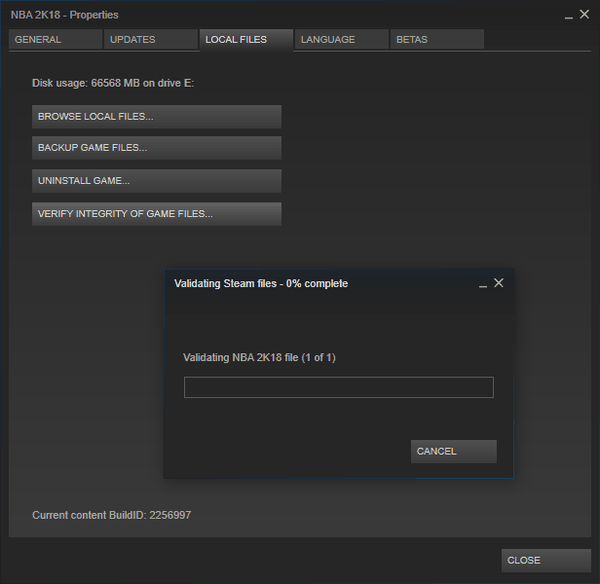
- premi il Verifica l'integrità dei file di gioco pulsante per riparare la cache del gioco.
3. Riparare il Visual C ++ Redistributable
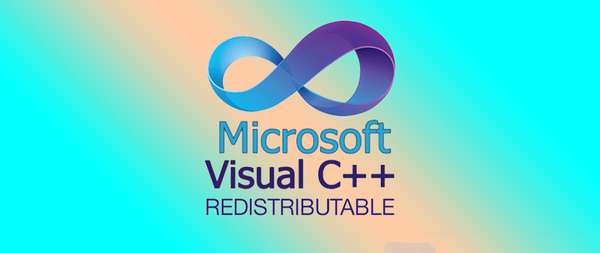
- Puoi correggere Visual C ++ facendo clic con il pulsante destro del mouse su PlayerUnknown's Battlegrounds nella sezione Libreria di Steam e selezionando Proprietà.
- Seleziona la scheda File locali (che include l'estensione Verifica l'integrità dei file di gioco opzione).
- premi il Sfoglia i file locali pulsante per aprire la cartella PUBG Steam in Esplora file.
- Apri la cartella CommonRedist.
- Quindi apri la cartella vcredist.
- Fare doppio clic su vc_redist.x64 per aprire la finestra Ridistribuibile di Visual C ++ in cui è possibile scegliere di riparare o installare C ++. Seleziona per riparare Visual C++.
Hai bisogno di più idee su come correggere Visual C ++? Dai un'occhiata a questa guida.
4. Chiudi MSI Afterburner per correggere l'errore PUBG

- MSI Afterburner è un'utilità di overclock della scheda video che alcuni utenti Steam utilizzano per i giochi. Tuttavia, alcuni utenti di Steam hanno scoperto che possono avviare PUBG dopo aver chiuso MSI Afterburner.
- Quindi, se hai installato Afterburner, controlla che non sia in esecuzione facendo clic con il pulsante destro del mouse sulla barra delle applicazioni e selezionando Task Manager.
- Se la scheda Processi include l'utilità di overclock MSI, fare clic con il pulsante destro del mouse su Afterburner e selezionare Ultimo compito.
5. Regolare le impostazioni del server DNS
- Apri il Pannello di controllo premendo il tasto Windows + R scorciatoia da tastiera e immettendo Pannello di controllo in Run.
- Clic Centro connessioni di rete e condivisione per aprire le opzioni nell'immagine sottostante.
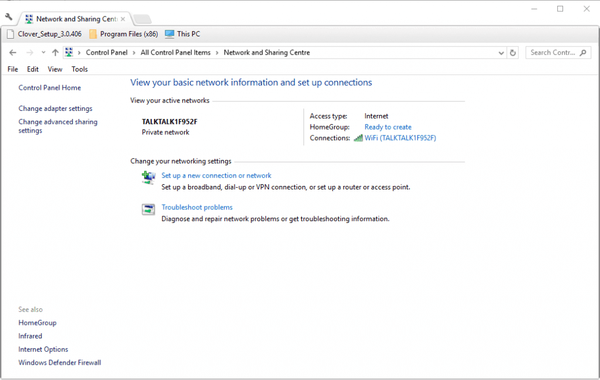
- Clic Cambia le impostazioni dell'adattatore per aprire le connessioni di rete.
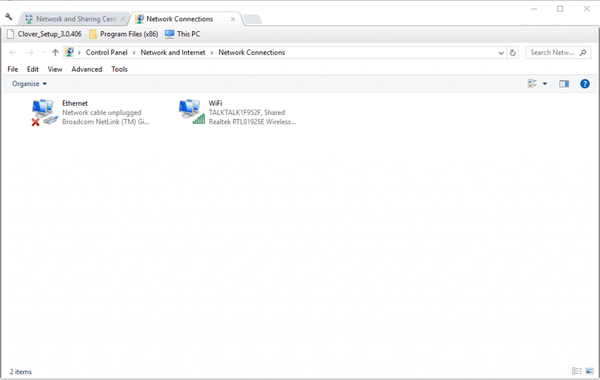
- Fare clic con il pulsante destro del mouse sulla connessione di rete e selezionare Proprietà per aprire la scheda Rete mostrata nell'istantanea direttamente sotto.
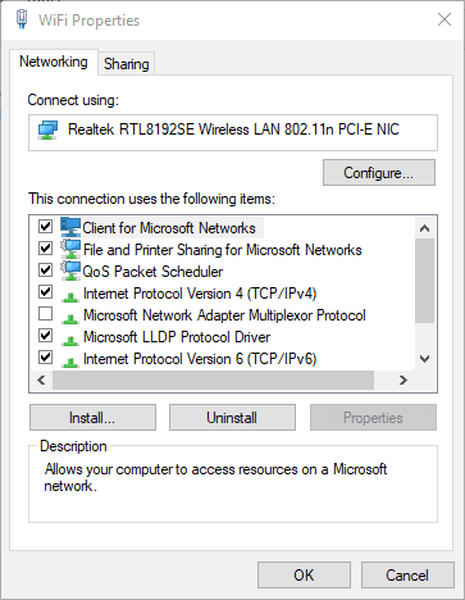
- Fare doppio clic su Protocollo Internet versione 4 (TCP / IPv4) per aprire la finestra nell'immagine sottostante.
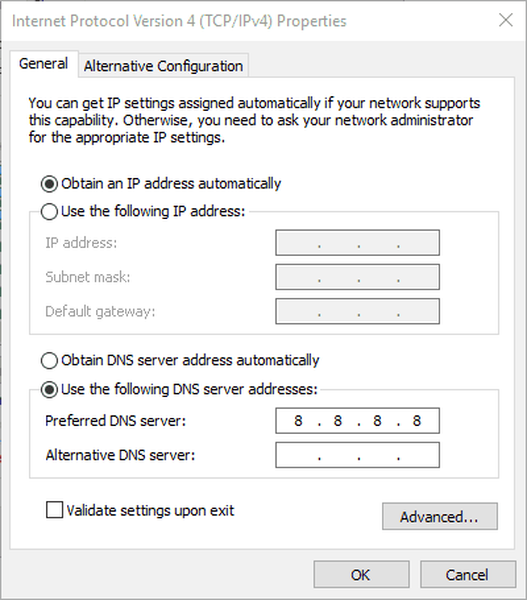
- Seleziona il Utilizza i seguenti server DNS pulsante di opzione.
- Immettere 8888 nella casella Server DNS preferito.
- Immettere 8844 nella casella Server DNS alternativo.
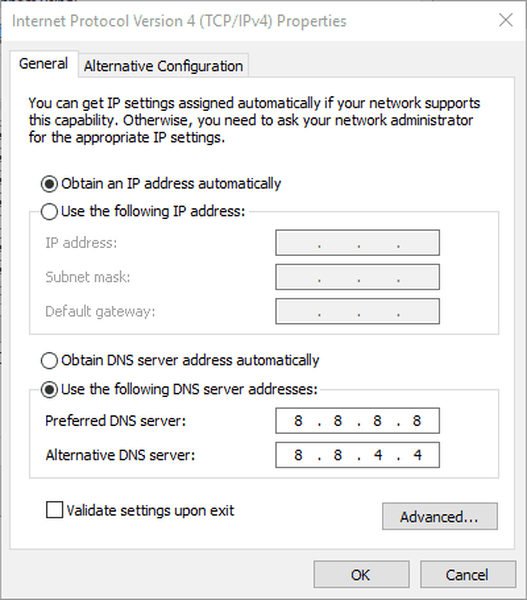
- Clicca il ok pulsante per chiudere la finestra.
Alcuni giocatori di PUBG non sono riusciti a connettersi al server del gioco dopo i recenti aggiornamenti, quindi possiamo provare con il DNS di Google.
Pertanto, il mancato avvio di Battlegrounds può anche essere dovuto a una directory DNS obsoleta se non al problema con il server. Puoi controllare lo stato del server di PUBG, poiché i server potrebbero essere troppo occupati.
6. Ripristina Windows 10 se PUBG non si avvia dopo un aggiornamento
- Apri Esegui, entra rstrui, e fare clic ok per aprire Ripristino configurazione di sistema.
- Se puoi selezionare un file Scegli un punto di ripristino diverso opzione, selezionare quell'opzione e fare clic Il prossimo.
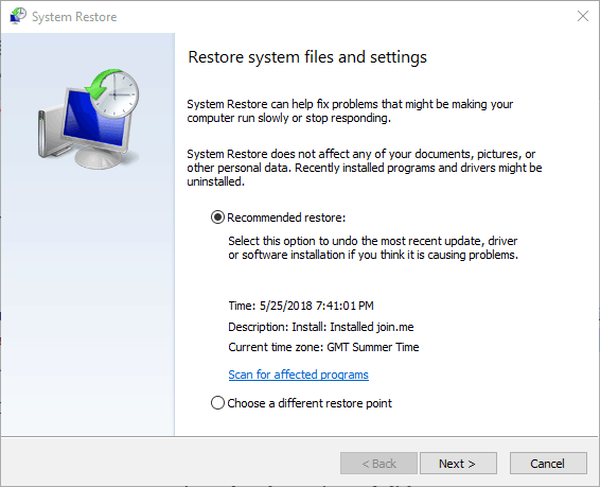
- Selezionare Mostra più punti di ripristino per espandere completamente la scelta dei punti di ripristino.
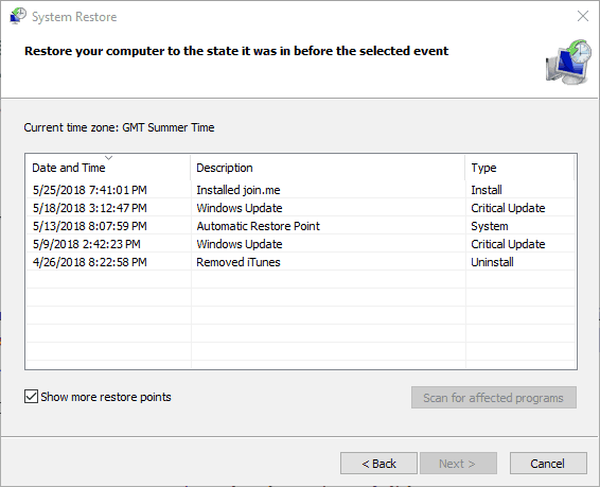
- Seleziona per ripristinare Windows a una data precedente ai recenti aggiornamenti di PUBG.
- premi il Cerca i programmi interessati per aprire una finestra che elenca i programmi e gli aggiornamenti software che vengono rimossi per un punto di ripristino del sistema.
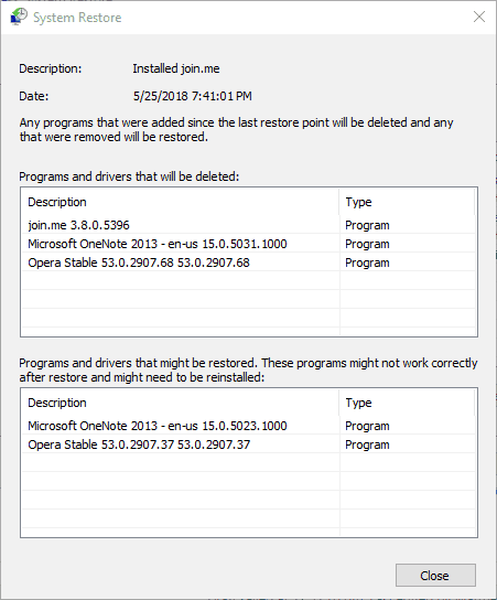
- Quindi fare clic su Il prossimo e finire pulsanti per riavviare e ripristinare Windows 10.
Poiché PUBG non si avvia per alcuni utenti Steam dopo un recente aggiornamento, anche riportare Windows 10 a un punto di ripristino del sistema potrebbe risolvere il problema. Ripristino configurazione di sistema annulla gli aggiornamenti software dopo un punto di ripristino selezionato.
Puoi scegliere di ripristinare Windows 10 a un punto di ripristino precedente ad alcuni aggiornamenti di PUBG. Quindi puoi ripristinare Windows in un momento in cui Battlegrounds funzionava perfettamente.
Questa guida ti aiuterà a diventare un esperto nella creazione di un punto di ripristino del sistema!
Queste sono alcune delle risoluzioni che potrebbero avviare PUBG in modo da poter avviare nuovamente il gioco. Per ulteriori correzioni di PUBG, controlla questo post con numerosi bug di Battlegrounds.
Questo articolo include correzioni generali del gioco Steam. Quindi, se PUBG non si avvia dopo un aggiornamento e sei ancora bloccato con l'errore, dai un'occhiata.
Domande frequenti: ulteriori informazioni su PUBG
- Perché il mio PUBG non si avvia?
La cache di gioco e le infezioni da malware possono entrambe causare problemi di avvio di PUGB. Per risolverlo, non esitare a provare un antivirus leader come BullGuard.
- Come posso riparare PUBG che non si apre?
Questa guida su come risolvere PUBG non avvierà problemi ti mostrerà quanto sia facile regolare le impostazioni del server DNS o riparare il ridistribuibile di Visual C ++, come potenziali soluzioni.
- PUBG è ancora popolare nel 2020?
PUBG è ancora popolare nel 2020. Per ulteriori opzioni per sfidare un amico, dai un'occhiata a questo elenco di fantastici giochi online per due giocatori.
Nota dell'editore: Questo post è stato originariamente pubblicato nell'agosto 2018 e da allora è stato rinnovato e aggiornato nel luglio 2020 per freschezza, accuratezza e completezza.
- PlayerUnknown's Battlegrounds
 Friendoffriends
Friendoffriends
![PUBG non si avvia dopo l'aggiornamento [EXPERT FIX]](https://friend-of-friends.com/storage/img/https://cdn.windowsreport.com/wp-content/uploads/2018/08/PUBG-won)


